FlightGear 비행 시뮬레이터를 무료로 다운로드하세요 [재밌게 즐기세요]
![FlightGear 비행 시뮬레이터를 무료로 다운로드하세요 [재밌게 즐기세요] FlightGear 비행 시뮬레이터를 무료로 다운로드하세요 [재밌게 즐기세요]](https://tips.webtech360.com/resources8/r252/image-7634-0829093738400.jpg)
누구나 가끔은 휴식이 필요합니다. 흥미로운 게임을 찾고 있다면 Flight Gear를 한번 플레이해 보세요. 무료 멀티 플랫폼 오픈소스 게임입니다.
독점 엔비디아 드라이버는 비디오 게임을 찾고 우분투 사용자들에게 필수적이다. 그러나 게이머라면 이 드라이버를 설치할 필요가 없습니다. 오픈 소스 드라이버가 잘 작동하기 때문입니다.
Ubuntu에서 Nvidia 드라이버를 제거하는 것은 특히 Ubuntu를 처음 사용하는 사용자에게는 어렵습니다. 따라서 이 가이드를 따라 Nvidia 드라이버를 제거하는 방법을 배우십시오.
참고: 이 가이드에서는 Ubuntu의 Gnome 데스크탑 환경을 사용하고 있다고 가정합니다. Xubuntu, Kubuntu 또는 다른 Ubuntu 스핀을 사용하는 경우 지침을 계속 따를 수 있지만 일부 단계가 변경될 수 있습니다.
Nvidia 드라이버 GUI 비활성화
Ubuntu에서 Nvidia 드라이버를 비활성화하는 것은 내장 GUI를 사용하여 가장 쉽게 수행할 수 있습니다. 이유? Ubuntu의 드라이버 GUI는 매우 세련되고 간단한 UI를 가지고 있으며 할머니도 알아낼 수 있습니다. 오픈 소스 드라이버로 돌아갈 수 있도록 Nvidia 드라이버를 제거하는 방법을 알아내려면 아래의 단계별 지침을 따르십시오.
1단계: 키보드에서 Win (Windows 키)을 누릅니다. 이 키를 누르면 Ubuntu의 데스크탑 검색 영역이 나타납니다. 데스크탑 검색 영역에서 "소프트웨어 및 업데이트"라는 검색어를 입력합니다. 입력하면 검색 결과에 나타나야 합니다.
2단계: 검색 결과에서 "소프트웨어 및 업데이트" 아이콘을 클릭하여 Ubuntu의 소프트웨어 및 업데이트 앱을 엽니다.
3단계: "소프트웨어 및 업데이트" 앱 내부에 클릭할 수 있는 여러 탭이 표시됩니다. 이러한 탭은 "Ubuntu 소프트웨어", "기타 소프트웨어", "업데이트", "인증", "추가 드라이버" 및 "개발자 옵션"입니다. Ubuntu PC의 독점 드라이버 패널에 액세스하려면 마우스로 "추가 드라이버" 탭을 선택하십시오.
4단계: "추가 드라이버" 탭에 타사 드라이버가 필요한 Ubuntu PC의 모든 장치가 표시되어야 합니다.
"NVIDIA Corporation"이라고 표시된 장치 목록을 살펴보십시오. "NVIDIA Corporation"은 그래픽 카드입니다.
5단계: "X.Org x 서버 사용 - Noveau 디스플레이 드라이버" 옆에 있는 상자를 선택합니다. 이 옵션은 오픈 소스 Nvidia 드라이버입니다.
이 옵션을 선택하면 그래픽 카드가 Nvidia 그래픽 드라이버 옵션을 선택 취소하고 해당 위치에 오픈 소스 드라이버를 설치/재설치하기 시작합니다. 이 과정에서 인내심이 필수적입니다. 그래픽 드라이버를 전환하는 데 약간의 시간이 걸릴 수 있습니다. 컴퓨터를 끄거나 소프트웨어 및 업데이트 창을 닫지 마십시오!
6단계: 소프트웨어 및 업데이트를 통해 Nvidia 드라이버 제거가 완료되면 "사용 중인 독점 드라이버가 없습니다"라는 메시지가 창에 표시됩니다.
독점 Nvidia 드라이버가 성공적으로 제거되면 창의 오른쪽 하단에서 "닫기" 버튼을 찾아 마우스로 클릭하여 소프트웨어 및 업데이트 앱을 닫습니다.
7단계: 소프트웨어 및 업데이트 앱이 닫히면 Ubuntu PC에서 Nvidia 드라이버를 제거하는 프로세스가 처리됩니다. 이제 PC를 재부팅해야 합니다.
재부팅하려면 전원 끄기 버튼을 찾아 마우스로 선택하십시오. 그런 다음 "다시 시작"옵션을 클릭하십시오. 또는 터미널 창을 시작하고 sudo reboot명령을 실행합니다 .
재부팅 후 다시 로그인하면 시스템에서 더 이상 Nvidia 드라이버를 사용하지 않게 됩니다!
Nvidia 드라이버 명령줄 제거
Ubuntu에서 명령줄을 사용하는 것을 선호하는 사용자는 Linux 터미널의 시스템에서 모든 Nvidia 드라이버를 제거할 수 있다는 사실에 기뻐할 것입니다. 제거 프로세스를 시작하려면 키보드에서 Ctrl + Alt + T 또는 Ctrl + Shift + T 를 눌러 터미널을 시작하십시오 . 그런 다음 아래에 설명된 단계별 지침을 따르십시오.
1단계: Nvidia 드라이버를 제거하기 전에 먼저 설치했는지 확인해야 합니다.
시스템에 Nvidia 드라이버가 설치되어 있는지 확인하려면 dpkg -l 명령을 사용하십시오. Ubuntu에 설치된 모든 Nvidia 패키지가 나열됩니다.
dpkg -l | grep-i 엔비디아
Nvidia 패키지가 명령 출력에 표시된다고 가정하면 Ubuntu에 Nvidia 드라이버가 설치되어 있고 제거를 진행할 수 있습니다. 그렇지 않은 경우 이 가이드를 중단하십시오.
2단계: Ubuntu에서 Nvidia 드라이버를 제거 하려면 제거 플래그를 사용해야 합니다 . 이 플래그는 시스템에서 Nvidia 드라이버를 제거하지만 모든 구성 파일도 지워집니다.
sudo apt remove --purge '^nvidia-.*'
3단계: Nvidia 드라이버가 시스템에서 제거되면 Ubuntu-desktop 패키지가 2단계에서 제거되므로 다시 설치해야 합니다.
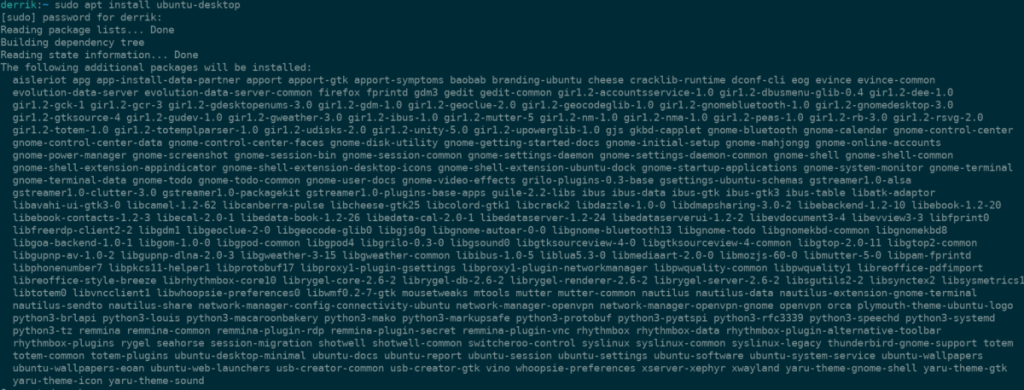
sudo apt 설치 우분투 데스크탑
4단계: Ubuntu에서 Nvidia 드라이버를 제거하면 블랙리스트에 있는 오픈 소스 드라이버를 찾을 수 있습니다. 이 문제를 해결하려면 다음 echo 명령을 사용하십시오.
에코 '누보' | sudo 티 -a /etc/modules
5단계: 마지막으로 Nvidia 드라이버 설정이 포함된 Xorg 구성 파일을 제거해야 합니다. 제거하려면 rm 명령을 실행하십시오 .
sudo rm /etc/X11/xorg.conf
Xorg 구성 파일이 제거되면 Ubuntu PC를 재부팅하십시오. 다시 로그인하면 Nvidia 드라이버가 제거됩니다.
누구나 가끔은 휴식이 필요합니다. 흥미로운 게임을 찾고 있다면 Flight Gear를 한번 플레이해 보세요. 무료 멀티 플랫폼 오픈소스 게임입니다.
MP3 Diags는 음악 오디오 컬렉션의 문제를 해결하는 최고의 도구입니다. MP3 파일에 태그를 지정하고, 누락된 앨범 커버 아트를 추가하고, VBR을 수정할 수 있습니다.
Google Wave와 마찬가지로 Google Voice는 전 세계적으로 큰 화제를 불러일으켰습니다. Google은 우리의 소통 방식을 바꾸는 것을 목표로 하고 있으며,
Flickr 사용자가 사진을 고화질로 다운로드할 수 있는 도구는 많지만, Flickr Favorites를 다운로드할 수 있는 방법이 있을까요? 최근에
샘플링이란 무엇입니까? 위키피디아에 따르면 "음반의 일부 또는 샘플을 가져와 악기나 기타 도구로 재사용하는 행위입니다.
Google 사이트는 사용자가 Google 서버에 웹사이트를 호스팅할 수 있도록 하는 Google의 서비스입니다. 하지만 한 가지 문제가 있습니다. 백업 기능이 내장되어 있지 않다는 것입니다.
Google Tasks는 캘린더, Wave, Voice 등과 같은 다른 Google 서비스만큼 인기가 없지만 여전히 널리 사용되고 있으며 사람들의 필수품입니다.
Ubuntu Live 및 DBAN 부팅 CD를 통해 하드 디스크 및 이동식 미디어를 안전하게 지우는 방법에 대한 이전 가이드에서 Windows 기반 디스크에 대해 설명했습니다.
Linux에서 Vivaldi 웹 브라우저를 일일 드라이버로 사용하십니까? 안전한 보관을 위해 브라우저 설정을 백업하는 방법을 알아보세요.
고정된 Gnome 데스크탑 세션을 수정하는 방법에 대한 가이드






![손실된 파티션 및 하드 디스크 데이터 복구 방법 [가이드] 손실된 파티션 및 하드 디스크 데이터 복구 방법 [가이드]](https://tips.webtech360.com/resources8/r252/image-1895-0829094700141.jpg)

